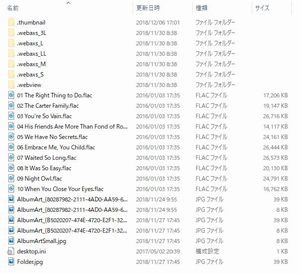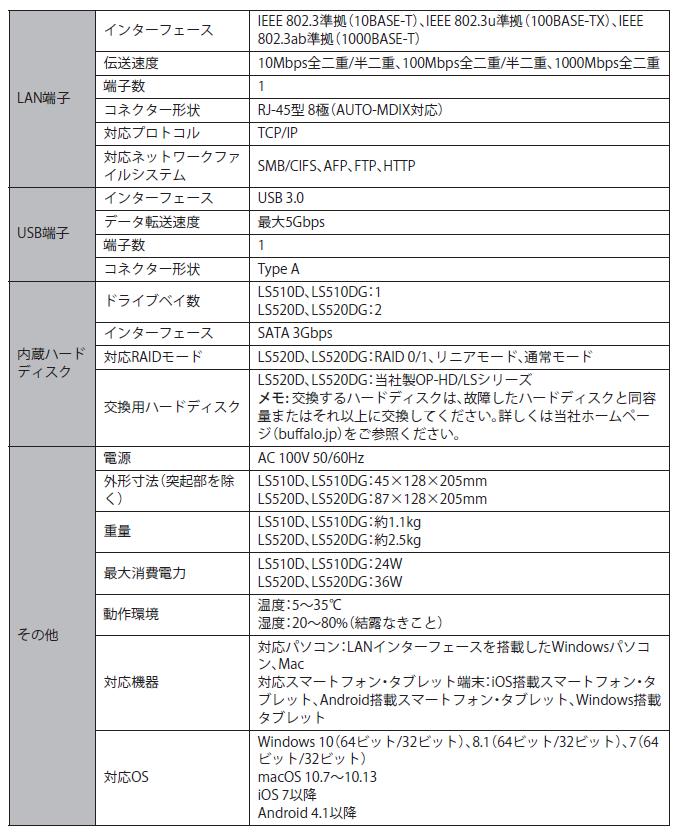| スイッチ | 内容 |
| ファンクション | [RAID アレイ再構築] [ダイレクトコピー] で使用 |
| 電源 | 電源 ON/OFF を行う |
| 端子 | 内容 |
| USB3.0 | [USB HDD] や [USB 接続 UPS] の増設に使う |
| LAN | LAN ケーブルを接続する (1000BASE-T 対応) |
| 電源入力 | 付属の AC アダプタのプラグを挿入する |
-
付属の AC アダプタは [型式 WA-36A12FU] [入力 AC100〜240V 50/60Hz] [出力 DC12V 3A] [適合 DC プラグ 外径5.5mm 内径2.1mm] です。
| ランプ | 色 | 状態 | 内容 | 備考 |
| 電源 | 白 | 点灯 | 電源 ON | 通常の状態 |
| 点滅 | 起動中 または 終了中 | 点滅が終わるまで待つこと | ||
| 赤 | 点滅 | エラー発生 | NAS Navigator2 でエラーコードが判る | |
| 橙 | 点灯 | 新しいファームウェアがある | ||
| 点滅 | メッセージがある | NAS Navigator2 でインフォメーションコードが判る | ||
| 消灯 | 電源 OFF | |||
| ファンクション | 白 | 点灯 | USB 機器を接続中 | |
| 点滅 | USB 機器の取り外し処理中 または ダイレクコピー実行中 | 点滅が終わるまで待つこと | ||
| 消灯 | 上記以外 | |||

 2018年11月5日、ヤフオクでほぼ新品と言える
BUFFALO LinkStation LS520D0402
の優良中古品を19,800円で落札しました。
発売は2016年秋で定価は税抜48,900円です。
2018年11月5日、ヤフオクでほぼ新品と言える
BUFFALO LinkStation LS520D0402
の優良中古品を19,800円で落札しました。
発売は2016年秋で定価は税抜48,900円です。
 LS520D0402 の LAN ポートは 1000BASE-T / 100BASE-TX / 10BASE-T に対応します。
LS520D0402 の LAN ポートは 1000BASE-T / 100BASE-TX / 10BASE-T に対応します。
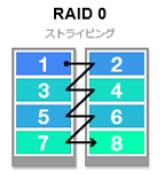 RAID0
RAID0
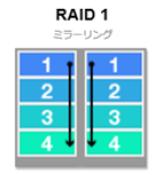 2台の HDD を1つのアレイとして使用します。
2台の HDD を1つのアレイとして使用します。

 LS520D0402 は、
LS520D0402 は、
 使ってみました
使ってみました 本機は HDD 交換の際のホットスワップができません。
本機は HDD 交換の際のホットスワップができません。